Mới đây, Google đã chính thức phát hành ứng dụng Gemini dành cho người dùng iPhone. Trước đây, họ vẫn có cách sử dụng trợ lý ảo này, tuy nhiên cần làm gián tiếp qua ứng dụng Google, mất nhiều thời gian hơn. Thông qua trải nghiệm nhanh, chatbot mang đến giao diện đẹp mắt và vẫn giữ nguyên nhiều tính năng trước đó trên Android như Gemini Live.
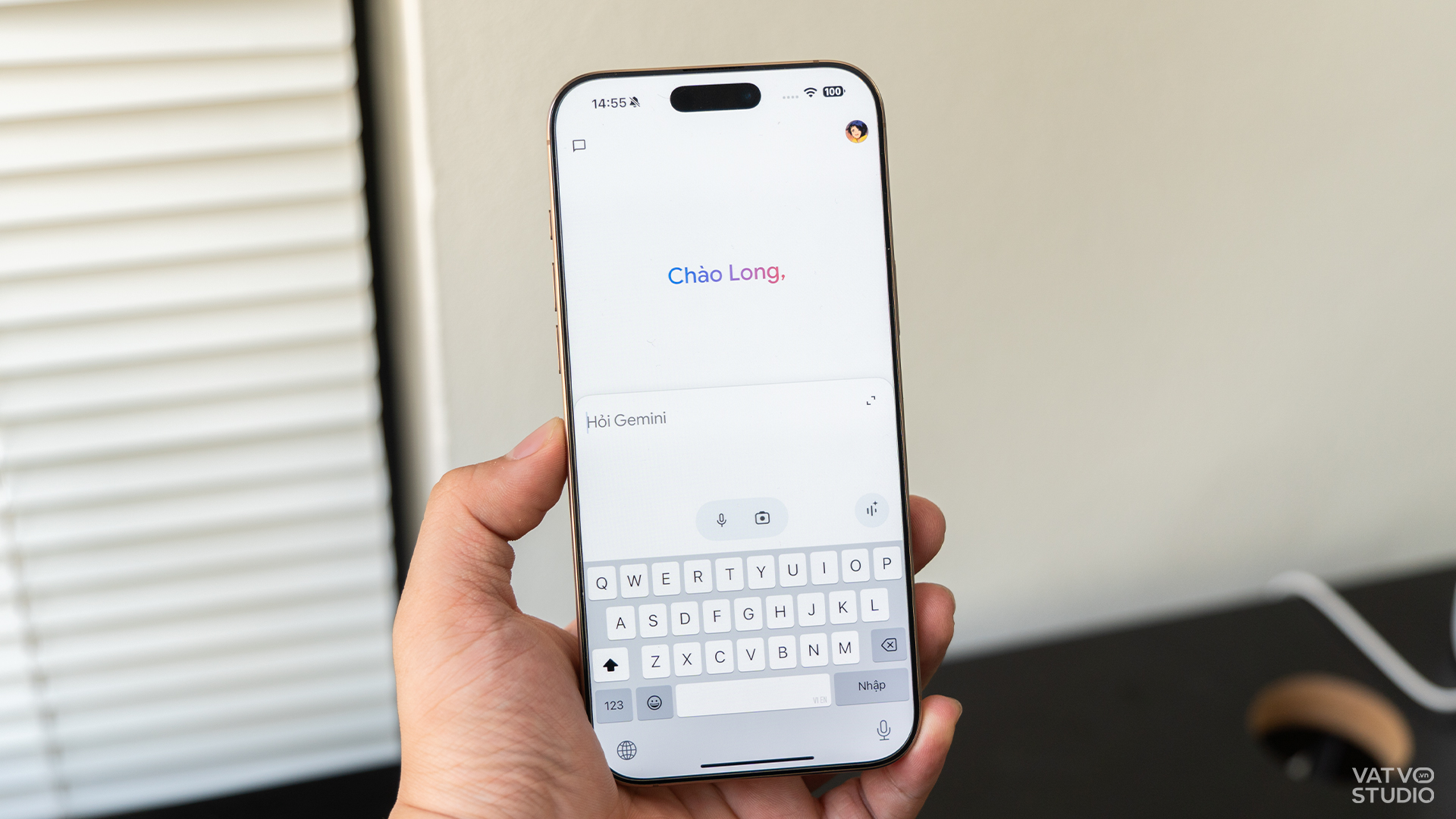
Cách cài đặt Gemini trên iPhone và tích hợp vào Action Button
Ở thời điểm hiện tại, ứng dụng Gemini đã có sẵn trên App Store. Người dùng chỉ cần truy cập kho ứng dụng này, tìm từ khoá “Gemini” và tải ứng dụng về điện thoại. Sau khi khởi động trợ lý ảo, họ chỉ cần đăng nhập bằng tài khoản Google và cấp một số quyền cơ bản để hoạt động.

Với các thiết bị từ iPhone 15 Pro trở lên, người dùng còn có thể kích hoạt chatbot trực tiếp bằng nút Tác vụ (Action Button). Cách thực hiện như sau:
Bước 1 – Truy cập Cài đặt > Nút Tác vụ. Trượt đến mục Phím tắt, sau đó bấm Chọn phím tắt;
Bước 2 – Ở mục Bắt đầu, chọn Mở ứng dụng và chọn Gemini.

Khi này, người dùng chỉ cần nhấn giữ Action Button để kích hoạt trợ lý ảo. Đáng tiếc, phím tắt này chỉ đơn thuần là khởi động ứng dụng chứ chưa cho phép truy cập nhanh các thao tác như đặt câu hỏi hay mở Gemini Live.
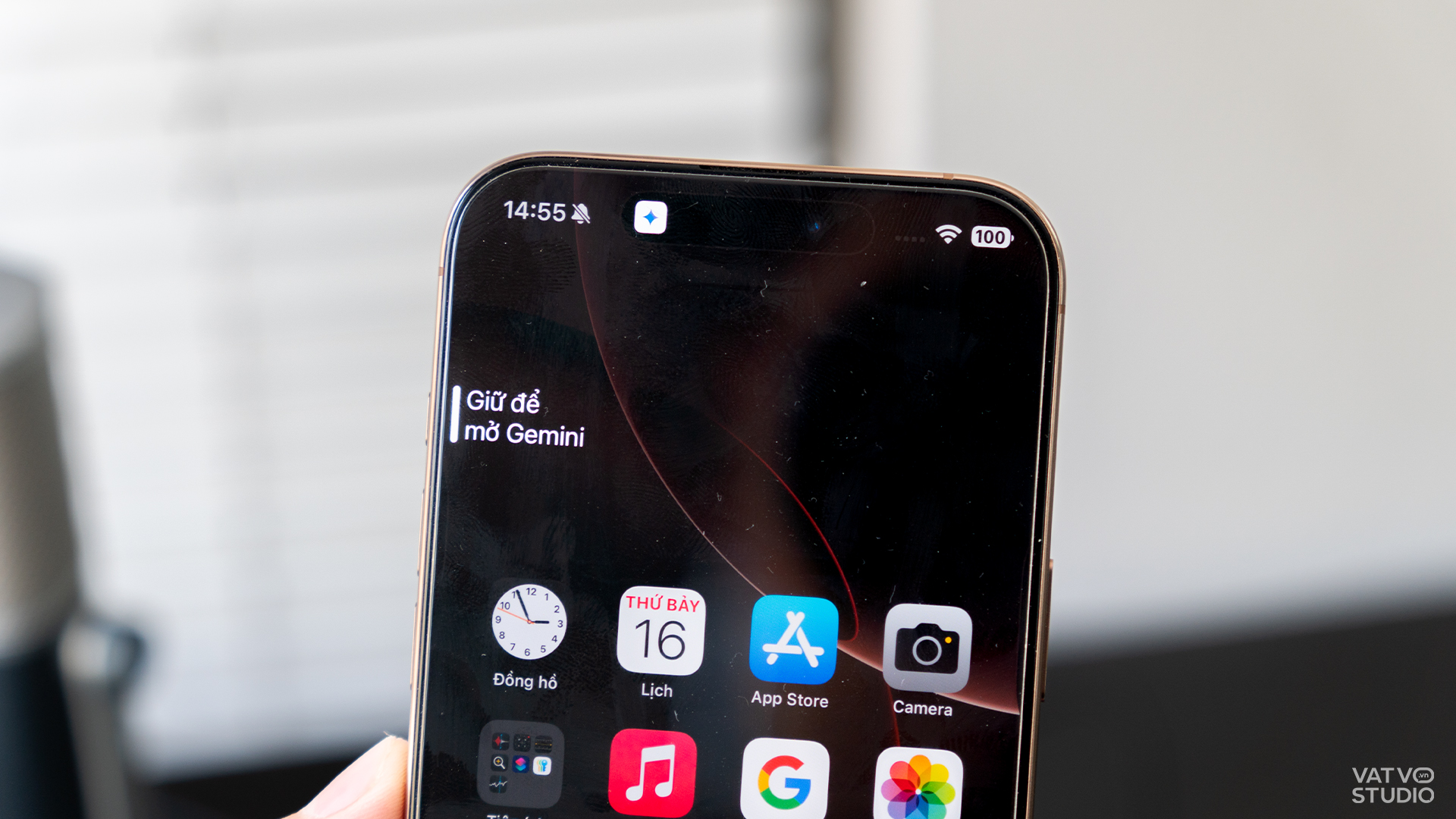
Trải nghiệm ứng dụng Gemini trên iPhone
Trong bài viết lần này, mình sẽ trải nghiệm ứng dụng Gemini trên iPhone 16 Pro Max. Ngoài ra, mình cũng sử dụng thêm Xiaomi 14T để so sánh sự khác biệt về giao diện ứng dụng giữa hai hệ điều hành iOS – Android.
Về cơ bản, giao diện chatbot trên Android và iOS gần như tương tự nhau. Trung tâm màn hình sẽ hiển thị cuộc trò chuyện giữa người dùng và chatbot. Cạnh dưới màn hình là nơi nhập câu hỏi đầu vào và kích hoạt Gemini Live. Trong khi đó, cạnh trên màn hình chứa nút bấm để mở cài đặt và xem lịch sử trò chuyện.
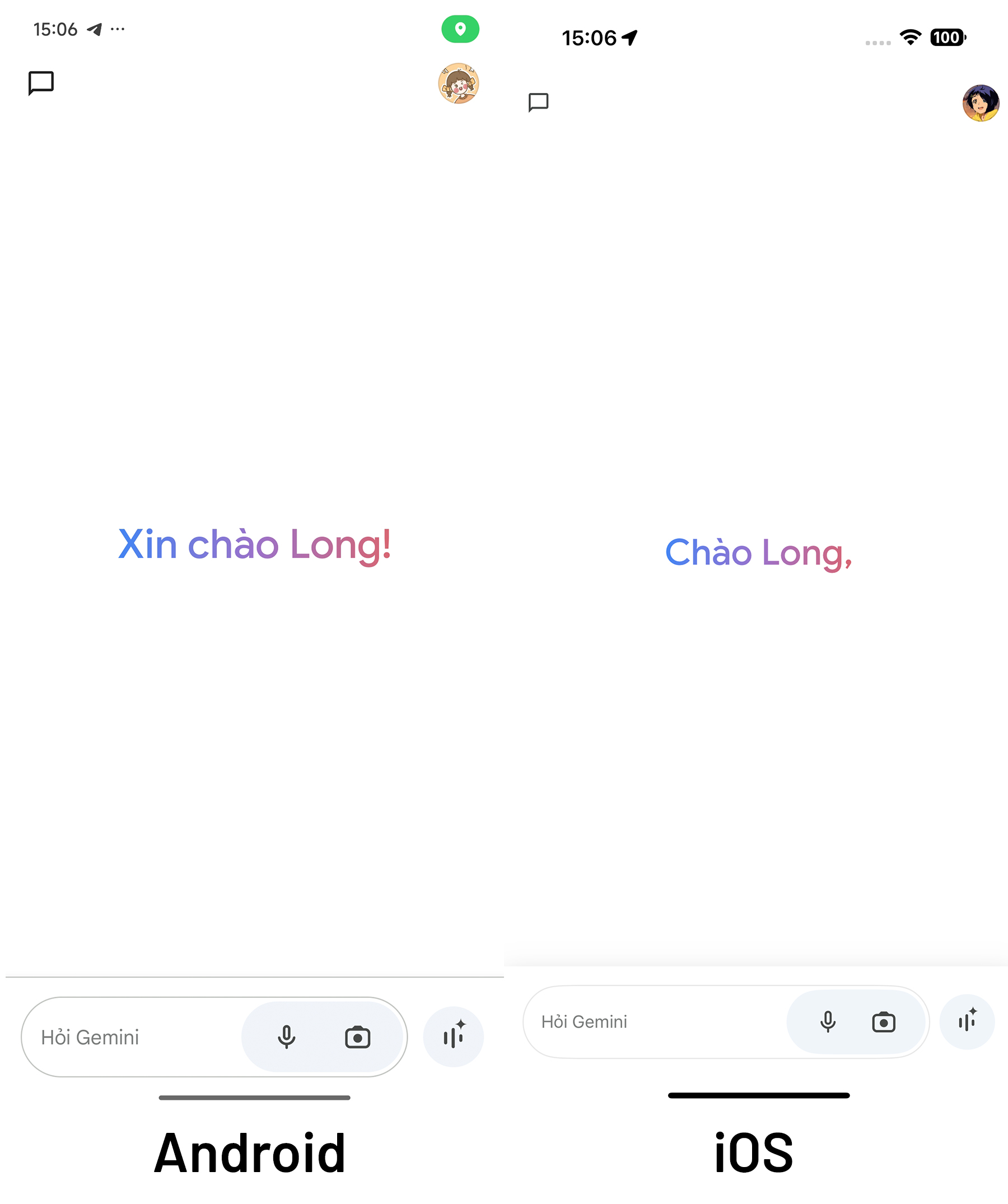
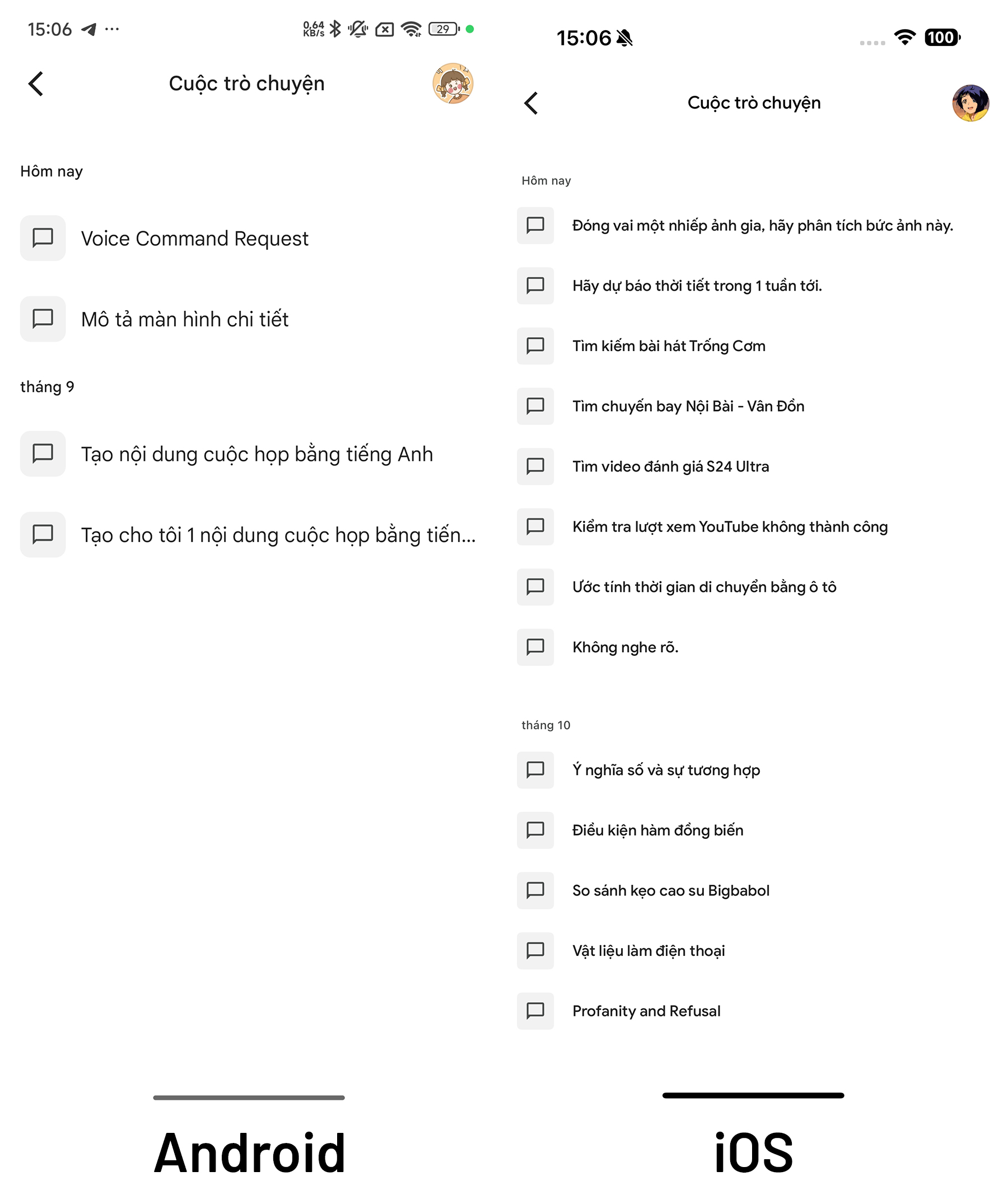

Tương tự phiên bản trên điện thoại Android hay website, người dùng có thể hỏi mọi thứ với ứng dụng Gemini trên iPhone. Qua trải nghiệm nhanh, các câu trả lời được chatbot đưa ra có tốc độ rất nhanh, không có khác biệt so với những nền tảng khác.
Tất nhiên, Gemini cũng cho phép người dùng tải ảnh để làm câu hỏi đầu vào. Người dùng có thể sao chép, chỉnh sửa câu hỏi hoặc nhờ chatbot đưa ra những gợi ý khác.
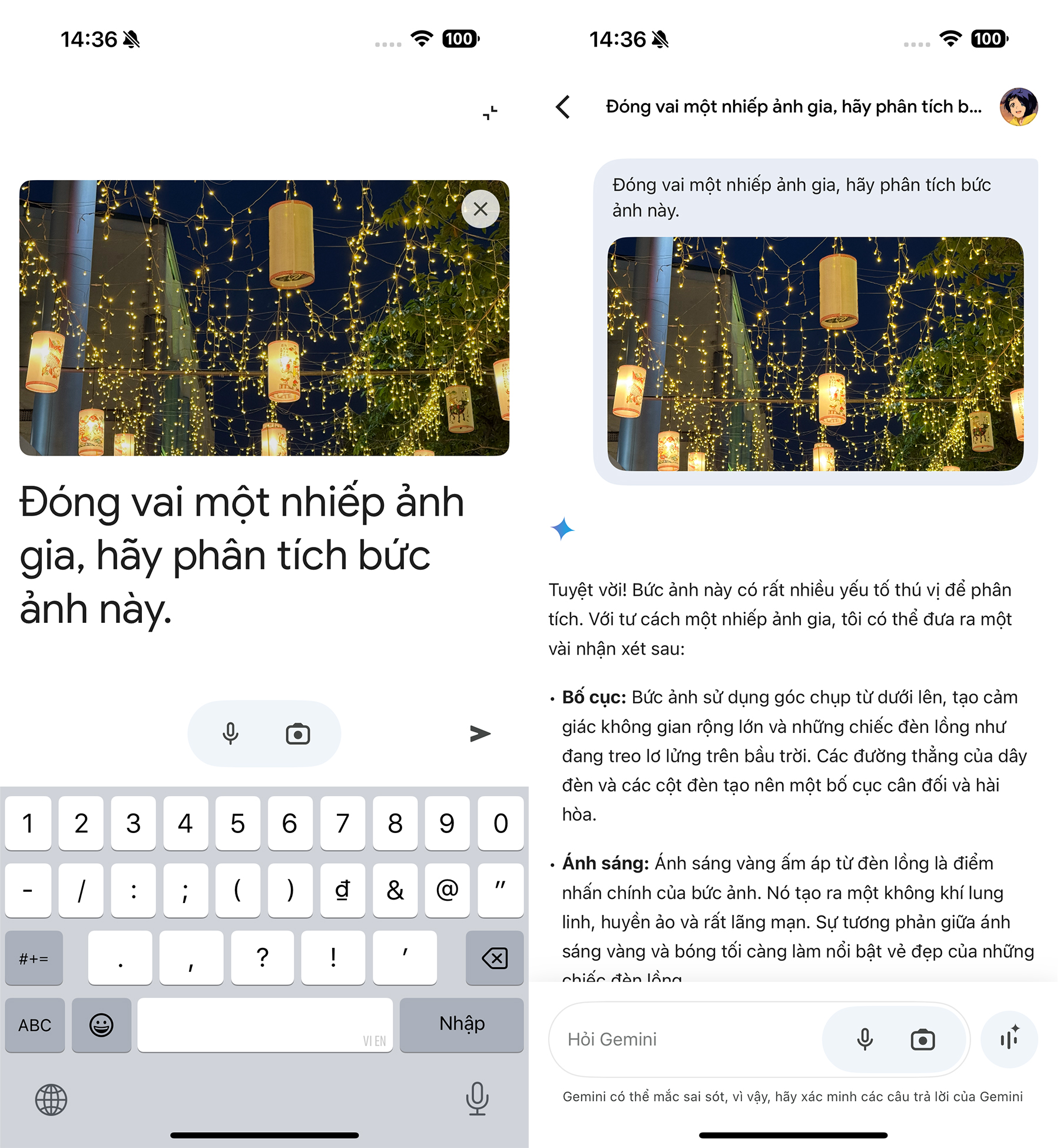
Mình cũng có thể yêu cầu chatbot truy xuất và xử lý thông tin trong kho dữ liệu Google Workspace. Hiện, trợ lý ảo hỗ trợ truy cập thông tin thông qua Google Flights, Google Hotels, Google Maps, Google Workspace, YouTube và YouTube Music.
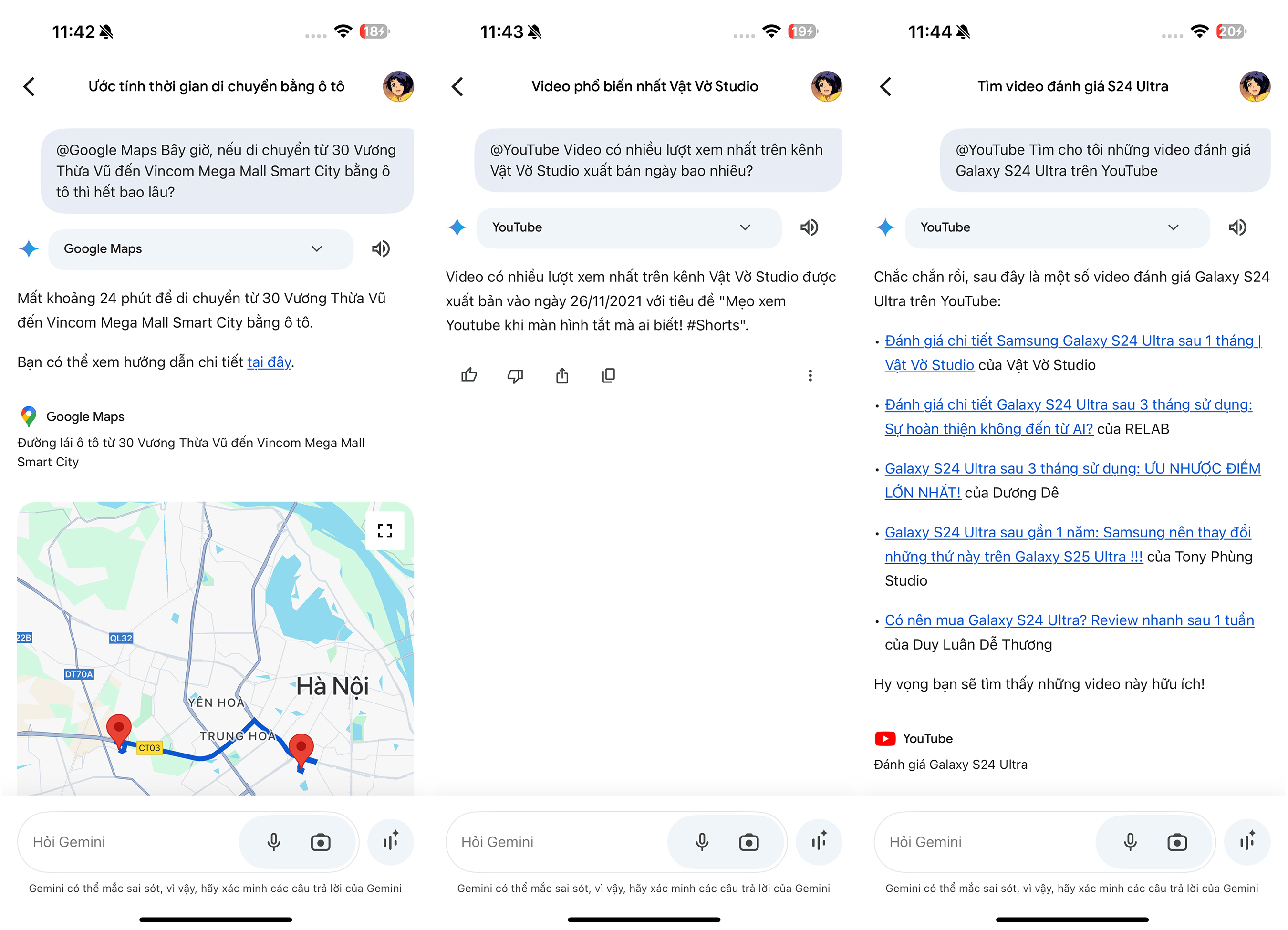
Trên thực tế, tính năng này đã được công ty giới thiệu từ năm 2023. Việc truy xuất dữ liệu qua Google Workspace giúp người dùng tìm kiếm nhanh các tài liệu, thư mục trước đó. Chẳng hạn, mình có thể tìm một văn bản đã lâu không sử dụng trong Google Docs. Hoặc, mình có thể nhờ chatbot tính toán thời gian đi từ công ty về nhà mà không cần truy cập trực tiếp ứng dụng bản đồ.
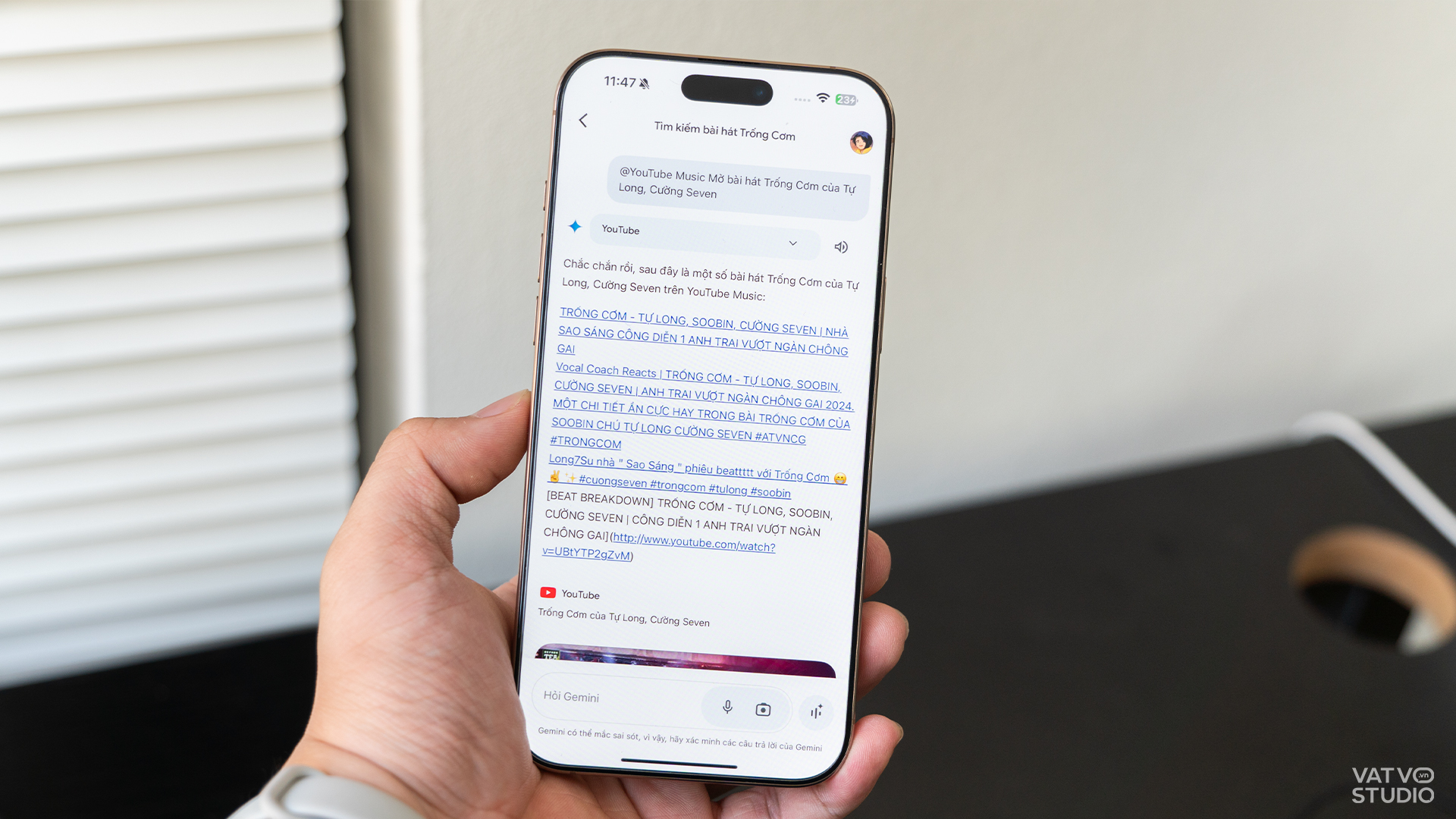
Ngoài ra, ứng dụng cũng hỗ trợ Gemini Live. Tính năng này cho phép người dùng trò chuyện với chatbot liên tục trong thời gian thực, vượt xa những trao đổi một chiều thông thường. Thậm chí, họ có thể ngắt quãng hay thay đổi câu hỏi mà không ảnh hưởng đến kết quả đầu ra. Về Gemini Live, người dùng có thể tham khảo tại bài viết sau.
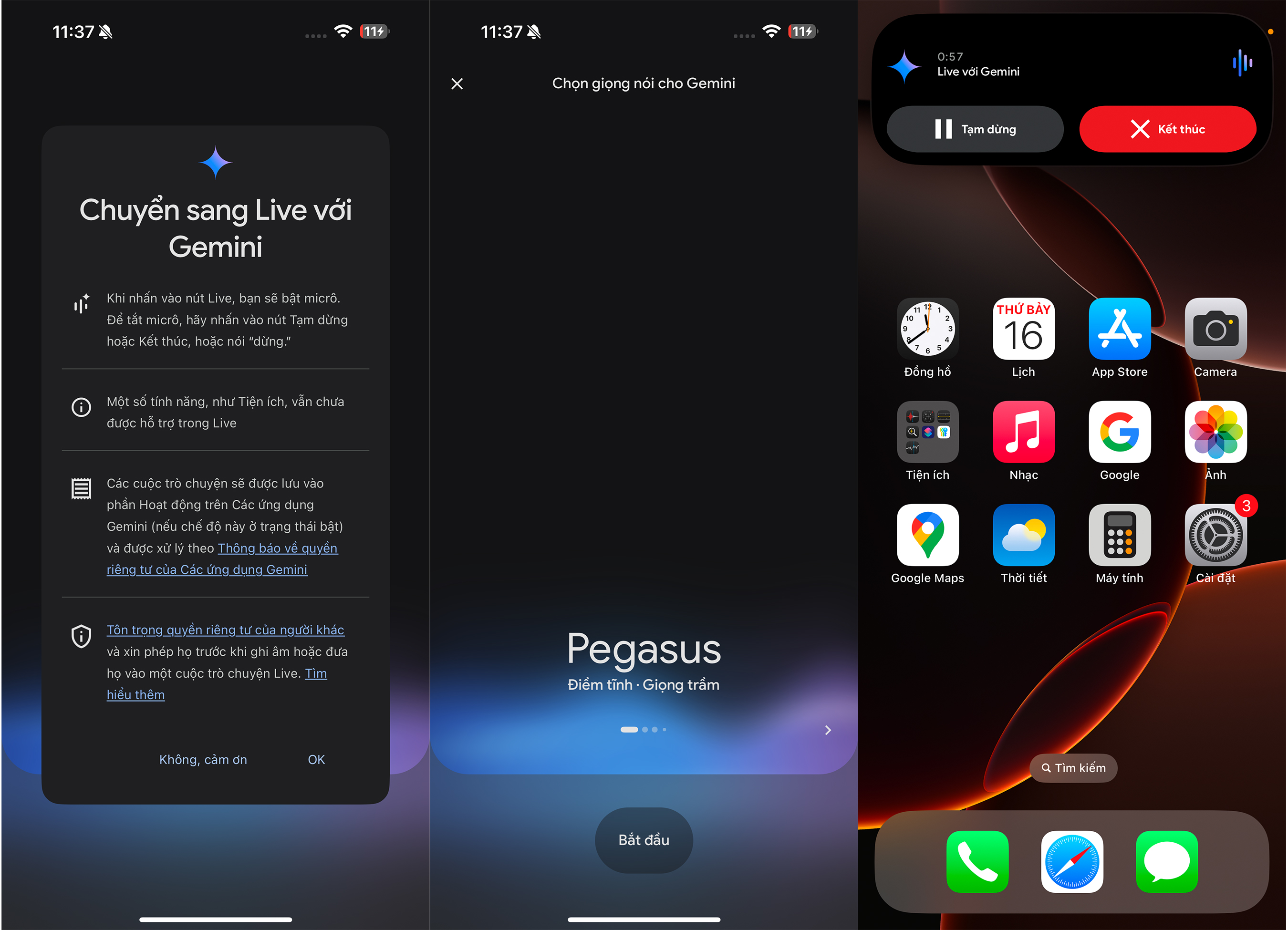
Cuối cùng, Gemini trên iPhone vẫn có một số hạn chế nhất định so với Android. Người dùng không thể mở nhanh thao tác tìm kiếm bằng giọng nói như trên Android (vuốt từ góc cạnh dưới màn hình). Ngoài ra, phiên bản trên iPhone cũng bị hạn chế một số tính năng đặc thù, chẳng hạn như “Ask about this screen”, cho phép hỏi về những gì đang diễn ra trên màn hình điện thoại.
Người dùng có thể tải xuống Gemini miễn phí cho iPhone thông qua đường dẫn dưới đây.








Comments